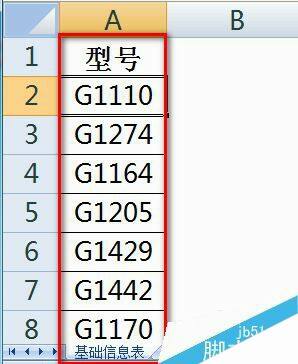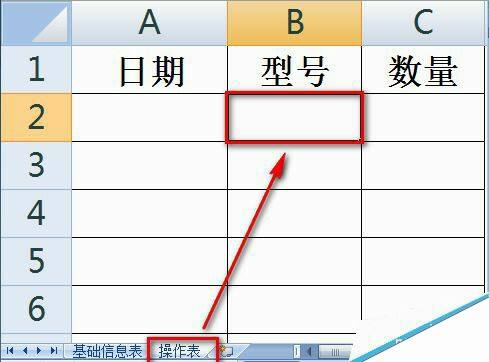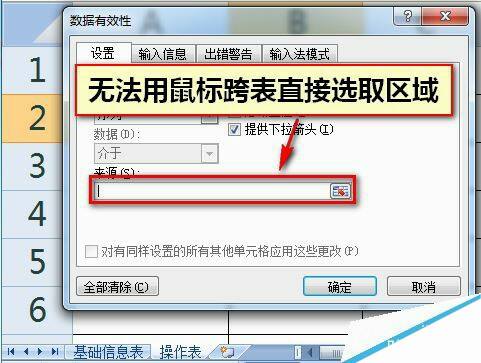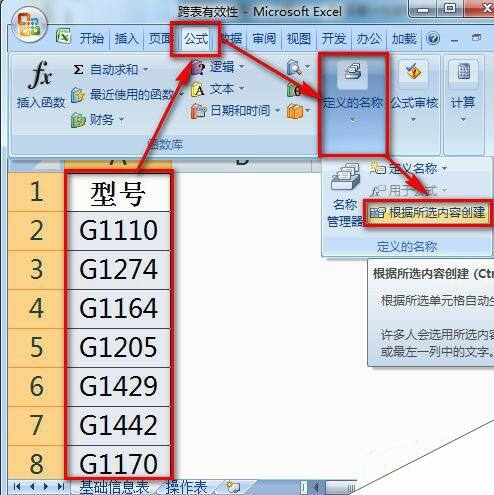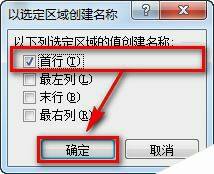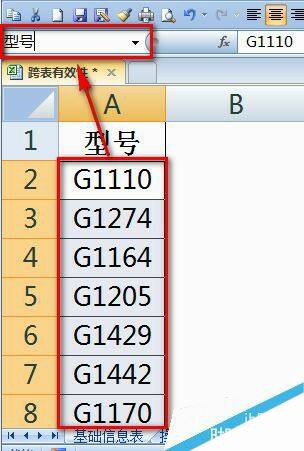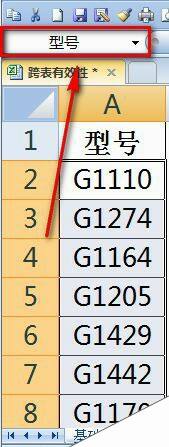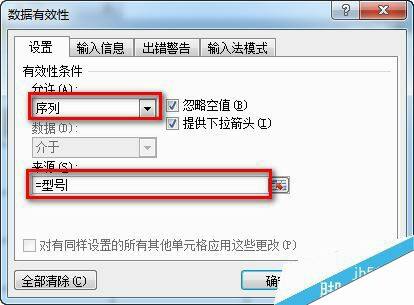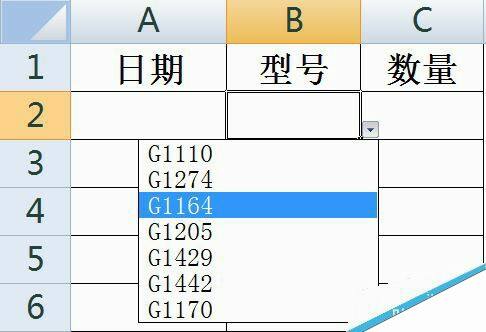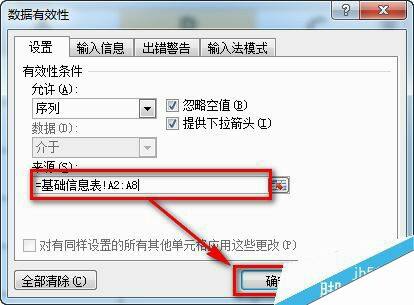Excel跨表数据有效性如何设置和引用?
办公教程导读
收集整理了【Excel跨表数据有效性如何设置和引用?】办公软件教程,小编现在分享给大家,供广大互联网技能从业者学习和参考。文章包含759字,纯文字阅读大概需要2分钟。
办公教程内容图文
问题描述:
首先,看一下应用情景。我们有一张“基础信息表”来存储所有备用数据,而实际工作界面是一个名称为“操作表”的工作表。需要在“操作表”B列设置有效性引用“基础信息表”的“型号”信息形成下拉菜单。
我们直接在“操作表”中选择【数据】-【数据有效性】-【序列】时,是无法用鼠标直接选取“基础信息表”A列数据的。
注:2010版及以后的Excel可以直接使用鼠标选取。
解决方案:
首先,我们通过定义名称的方法来解决。
选中A列数据区域(包含标题),选择【公式】-【定义名称】-【根据所选内容创建】。
如下图,选择【首行】并确定,这样就创建了一个“型号”的名称。
或者,可以选中A列数据区域(不包含标题),在名称框中输入“型号”二字,然后回车,也可以创建这个名称。
回到“操作表”,选中B列单元格,然后在有效性【来源】处输入:=型号,然后点击【确定】按钮就可以引用“基础信息表”A列数据形成下拉菜单了。
第二种解决方案是在有效性【来源】处直接输入跨表地址引用:=基础信息表!A2:A8,也是可以达到跨表使用数据有效性的目的。
注:图中公式为相对引用,根据实际情况更改为绝对引用即可。
相关文章阅读:
Excel如何在单元格内批量加文字?
Excel提示由于本机的限制该操作已被取消怎么办?
Excel两个Y轴一个X轴的折线图怎么做?